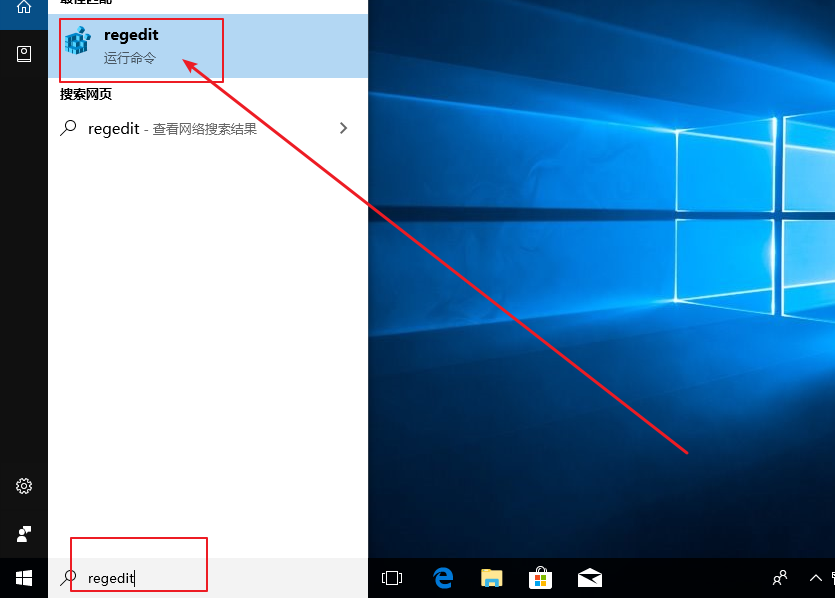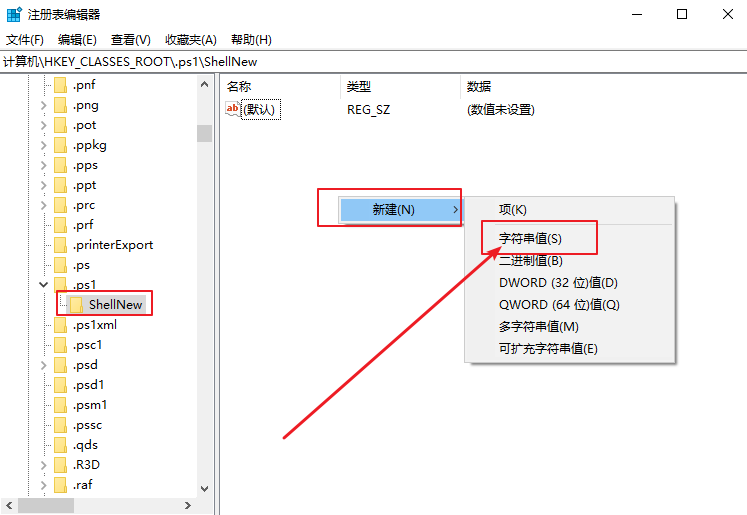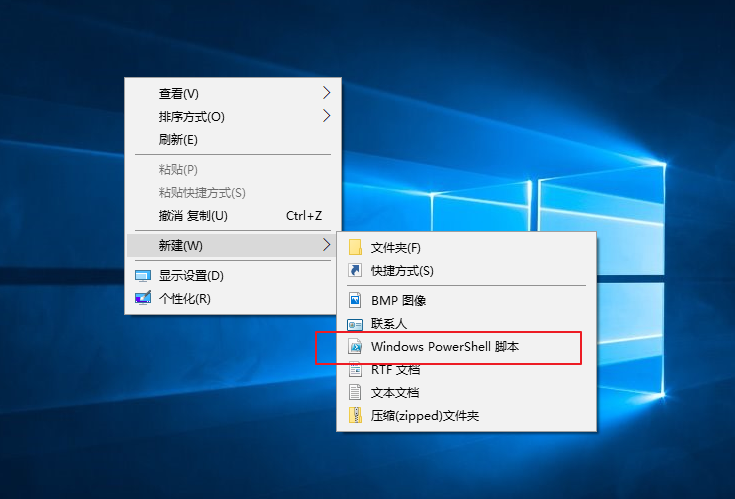电脑鼠标右键菜单如何添加“PowerShell脚本新建项”?
在电脑里面,拥有一项Windows PowerShell的重要工具。我们可以通过PowerShell , Windows深度操作。一般情况下,用户可以通过PowerShell ISE来创建扩展名为.ps1的脚本文件,或者通过记事本等通用工具写代码,但是操作都比较麻烦。其实我们可以设置右键直接新建PowerShell脚本文件,会更加方便。下面就来看一下电脑鼠标右键菜单添加“PowerShell脚本新建项”的操作方法吧!
操作过程:
1、在Cortana搜索栏输入regedit,按回车进入注册表编辑器;
2、定位到:HKEY_CLASSES_ROOT.ps1,新建项ShellNew;
3、新建字符串值NullFile,数值数据留空,表明新建项目为空文件;
4、修改一般即时生效,在文件资源管理器或直接在桌面上点击右键,新建项目中应该就有“Windows PowerShell 脚本”;
相关文章
- 电脑版剪映怎么调整视频尺寸大小?
- 电脑美图秀秀怎么把模糊的照片变清晰?
- 剪映Windows专业电脑版媒体丢失怎么办?
- 电脑微信截图快捷键不能用了怎么办?(3种方法)
- 电脑版剪映怎么把文字转换成语音?
- 哔哩哔哩怎么保存完整视频到电脑?
- 剪映电脑版怎么音频分离?剪映电脑版音频分离设置方法
- 电脑虚拟机怎么打开?怎样启动电脑上的虚拟机?
- 电脑清理垃圾的软件哪个好用?电脑清理垃圾的软件介绍
- 电脑版微信怎么扫描二维码?电脑版微信扫描二维码方法
- VMware虚拟机安装Win11提示这台电脑当前不满足Windows11系统要求怎么办
- 怎么把电脑文件传到虚拟机的2种方法
- 电脑pdf阅读器哪个好用?免费好用pdf阅读软件分享给你!
- 腾讯电脑管家如何设置显示系统监测悬浮窗?
- 电脑版美图秀秀怎么改照片大小kb?
- 新买的电脑Win10中自带的office软件不是免费的吗,为什么还要激活?
相关推荐
-
猿编程客户端 V3.38.0 电脑版

猿编程客户端是一款针对小学阶段的学生开发的少儿编程软件,该软件通过有趣的教学方式让小学生理解编程并产生兴趣。从此编程不再是大学生才学习的技能,现在很多小学或者幼儿园都开始提倡学习编程,不但可以提高孩子的逻辑思维,还可以学习一技之长。
-
剪映专业版 V4.1.0.10000 最新版

剪映专业版是一款功能多样的视频剪辑工具。剪映专业版支持多种格式的视频文件,拥有各类特效、滤镜、花字、转场等功能,用户可以一键轻松的添加。剪映专业版还支持视频轨 音频轨编辑功能,还能识别语音生成字幕,满足用户不同的创作需求。
-
网易CC直播 V3.22.35 电脑版

网易CC直播是一款永久免费的直播软件,网易CC直播提供游戏直播,视频,赛事直播等,支持各种网络三线合一,不卡顿,高清流畅。感兴趣的小伙伴快来系统部落下载吧!
-
360文件夹 V1.0.0.1090 最新版

360文件夹是一款专业的电脑文件夹管理软件,支持添加书签,快速访问常用文件夹, 根据工作需要,灵活管理常用文件,收藏常用文件到书签,一键到达指定位置。轻松管理电脑内的各种文件,轻松整理,支持移动、查看、重命名、复制等多种功能,让文件管理更轻松。
-
腾讯会议 V3.16.4.409 官方电脑版

腾讯会议电脑版是一款云视频会议软件,具备简单易用、高清流畅、安全可靠的会议协作体验,提供一站式云会议解决方案,满足企业远程沟通的线上会议需求,支持手机 平板 PC多设备端,共享高清桌面,让您随时随地高效开会,全方位满足不同场景下的会议需求。
-
极速PDF阅读器 V3.0.0.3013 电脑版

极速PDF阅读器是一款功能强大的PDF阅读器,该软件具备体积小、启动速度快,占用内存少等特点,是满足您所有PDF需求的工具,具有丰富的功能并提供高质量的PDF体验。有需要的小伙伴赶紧下载体验吧。